Как перевести приложения на карту памяти Андроид?
Как в Android установить или перенести приложения на SD карту памяти?
Nura
Как переключить использование памяти по-умолчанию на SD-карту?
Да, действительно, в той статье не было показано как переключить хранилище по умолчанию на SD-карту. У меня получалось использовать карту памяти по умолчанию если переключить ее в «Настройки» > «Память»:
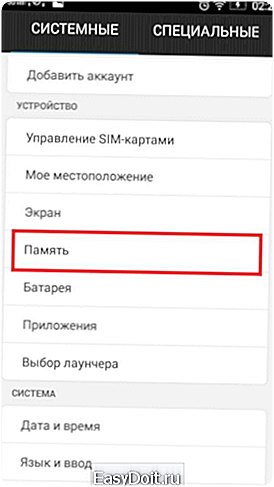
Далее, нужно переключить флажок на SD-карту:
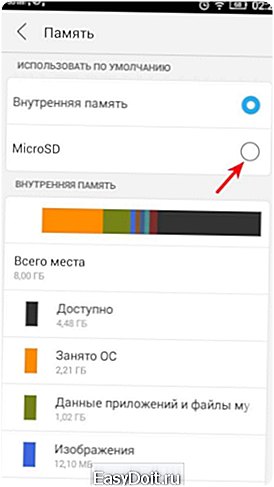
После этого на карте памяти будут созданы нужные папки для приложений и все новые приложения и их файлы будут сохраняться именно на SD-карту. По крайней мере у меня было именно так. А также будут сразу же некоторые приложения перенесены на карту памяти.
Кроме того, где-то встречал, что в настройках самих приложений есть возможность переносить их на SD-карту. Есть ли такая возможность для конкретного приложения в вашем случае нужно смотреть так же через системные настройки > «Приложения» > нужное приложение.
Если возможность есть, то там будет кнопка для его переноса на SD.
Приложение для переноса приложений на SD-карту памяти!
Вот так замысловато, есть и такое, ага 🙂
Говорят, имеется приложение AppMgr III (App 2 SD)
 Я такое приложение не пробовал, статья, в которой об оном рассказано довольно старая, двухлетней давности. Поэтому информацию подтвердить не могу. Но судя по Google Play приложение было обновлено совсем недавно, в августе 2016. Скорей всего оно до сих пор популярно и работает.
Я такое приложение не пробовал, статья, в которой об оном рассказано довольно старая, двухлетней давности. Поэтому информацию подтвердить не могу. Но судя по Google Play приложение было обновлено совсем недавно, в августе 2016. Скорей всего оно до сих пор популярно и работает.
Есть даже видео о нём:
В любом случае, какой бы способ вы ни выбрали, рекомендуется делать бэкап всего смартфона, прежде чем менять какие-то системные настройки, а связанные с использованием памяти и приложений в особенности.
IT-cпециалист с высшим техническим образованием и 8-летним опытом системного администрирования. Подробней об авторе и контакты. Даю бесплатные консультации по информационным технологиям, работе компьютеров и других устройств, программ, сервисов и сайтов в интернете. Если вы не нашли нужную информацию, то задайте свой вопрос!
answit.com
Скачать программу переноса файлов на карту памяти в телефоне android
На некоторых телефонах андроид, нет возможности перенести приложения, различные файлы, личные данные, игры на карту памяти.
Если ваше устройство попало в этот список, то рекомендую скачать программу переноса файлов на карту памяти в телефоне android.
Таких много, но лучшая программа для переноса приложений и всего остального на карту памяти андроид как для меня AppMgr III (App 2 SD).
Она отлично работает как на старых версиях андроид, так и на последних: андроид 6.0 андроид 7.0.
Скачать программу для переноса файлов на сд карту «AppMgr III» можете на плей маркет или прямо здесь на этой странице (ссылка на скачивание в конце записи).
Обновить ее можно до версии ПРО, но лично я в этом резона не вижу. Инструментов бесплатной версии вполне достаточно.
Как пользоваться программой для переноса данных на sd карту
Сразу после того как скачаете и установите начнется процесс сканирования содержимого ваше телефона, на предмет программ, файлов, данных … .

Затем нажмите на три полоски слева вверху.
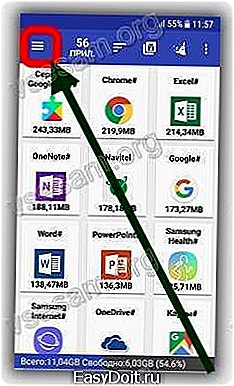
Откроется меню. Выберите переместить приложения.
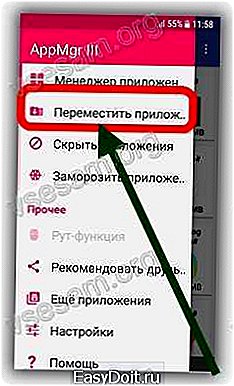
Откроется раздел, в котором будет показано какие приложения можете переместить на карту памяти.

Дальше описывать смысла нет – там все будет понятно, тем более программа на русском языке. Поэтому остановлюсь лишь на одном моменте который присутствует в программе и мне понравился.
Это возможность отключить и скрыть приложения которыми не пользуетесь. Для этого перейдите опять в меню, но теперь выберите пункт: «Скрыть приложения».

Процедура скрытия очень проста и описывать ее смысла нет, но AppMgr III (App 2 SD) может делать еще кое-что.
Это очищать кеш в одно нажатие, удалять приложения даже пакетом, сортировать файлы, настроить звук, вибрацию и подсветку уведомления.
Другие программы для переноса приложений или игр на сд карту
Если в силу каких-либо обстоятельств AppMgr III (App 2 SD) вас не устраивает, то есть другие аналогичные программы.
Например: Linr2SD, Files To SD Card, SD Maid, App2SD Инструмент, Install Apps On, App2SD &AppM и другие. Скачать можете в свободном доступе на плей маркет.
Разработчик: http://android.a0soft.com
Операционка: андроид
Интерфейс: русский
Лицензия: бесплатно
vsesam.org
Как перенести приложения на карту памяти на Андроиде
Я уже как то писал, как я чистил системную память. Одно время я периодически заходил, чистил эти папки — в основе это две папки, собирающие кучу хлама:
- data/local/tmp;
- data/log_other_mode.
чистил мусор и память худо бедно, но немного добавлялась. Но в какой то момент, лафа закончилась — и вся процедура чистки памяти никак не помогала увеличить свободное пространство. А осталось его всего ничего. И это при том, что на телефоне установлено минимум приложений. С этим конечно надо что то делать. Так как такая вот картина, совсем не радовала глаз:
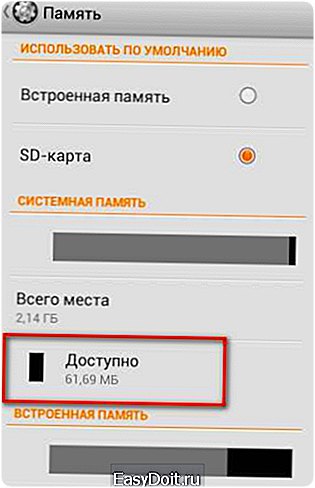
Как следствие, начал копать, как же освободить системную память. Зашел в папку data и посмотрел сколько какая папка весит, оказалось, что наиболее весомые папки — это data/app (216 Мб) и data/data (510 Мб). Но, по большому счету, эта информация мне ничего не дала, так как в этих двух папках находятся приложения и их данные установленные в системе.
Следовательно нужно искать другой путь. И первое, что я решил сделать — это, с помощью специальных программ перенести не переносимые стандартными методами приложения с системной памяти на карту памяти.
Второе — это нужно перенести сам кэш и данные некоторых приложений. Что собственно и оказало наибольший «профит», тоесть удалось освободить максимум свободного пространства из внутренней памяти. Так как именно кэш приложений, особенно таких как гугл карты или тем более игры и занимает больше всего места.
Итак, приступим. Начнем с переноса не переносимых приложений
Да, прежде чем приступать к реализации ниже приведенных способов, нужно получить рут права на свое устройство. Как это сделать читайте здесь.
Но и конечно же не забывайте, что с переносом системных приложений, могут возникнуть различные проблемы и действовать нужно аккуратно. Ну а главное — это то, что за все свои действия отвечаете только вы сами!
Как перенести приложения на карту памяти
Первое, что нам нужно это, как я уже говорил, рут доступ. Второе — нужно установить на своё андроид устройство приложение Link2SD. Всё. Больше нам пока ничего не нужно. Приступаем.
Запускаем Link2SD. С помощью фильтров можно настроить удобное для себя отображение:
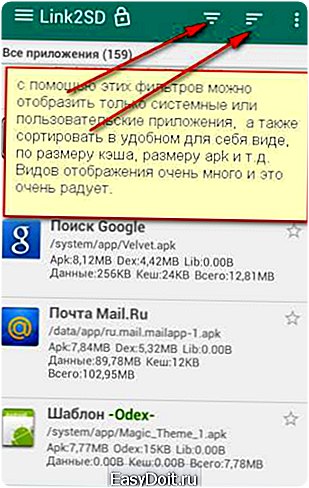
Затем выбираете подопытное приложение, перед вами откроется подробное окно «О приложении», а опустившись чуть ниже, можно увидеть заветную кнопку — «Перенести на SD карту»:
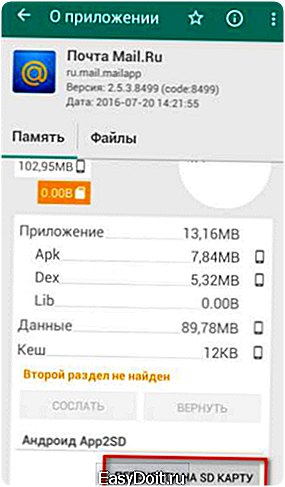
Нажимаете её, появится стандартное уведомление-предупреждение о возможных проблемах:

Подтверждаете свой выбор, нажав кнопку «ОК». И все. Через некоторое время появится окно об успешном завершении операции:
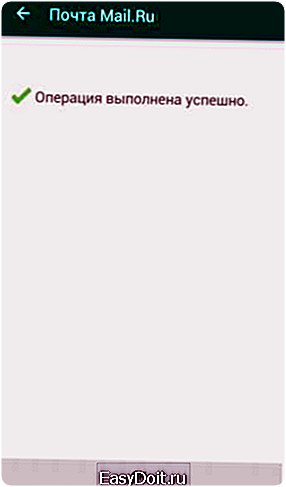
Скачать Link2SD с GooglePlay
Таким образом можно перенести практически все приложения, включая системные. Камеру и галерею, нет возможности перенести, но большинство можно. Но, настоятельно не рекомендую, переносить без разбора, все подряд системные программы на карту памяти. Все же, этим способом лучше пользоваться для переноса пользовательских приложений, а системные пусть остаются как есть. Но — это на Ваше усмотрение. Дело хозяйское.
Итак, с первой задачей справились. Но это даже не пол дела. Так как перенести apk — это лишь малая часть, кэш, кстати говоря, при этом остается на старом месте, на внутренней памяти. Так что таким образом особо её не освободишь. Link2SD — довольно мощная программка, умеющая переносить не только апк, но и самое важное, тобишь самое «тяжелое» — данные и кэш приложения. Но чтобы это сделать, нужно на карте памяти сделать дополнительный второй раздел. Но тема эта не простая, и, я думаю, рассмотрим этот способ как нибудь в другой раз, а пока перейдем к более простому способу перенести кэш на карту памяти.
Как перенести кэш на карту памяти
Для этой процедуры нам понадобится утилита FolderMount. Опять же нужен рут доступ, как получить, читайте тут.
Всё довольно просто. Приступим. Запускаете FolderMount и жмете «плюс» в правом верхнем углу:

в открывшемся окне вводите данные приложения, кэш которого хотите перенести на карту памяти.
- Имя (поле 1) — это имя точки монтирования, вводите произвольное название.
- Источник (поле 2) — выбираете исходную папку на внутренней памяти.
- Назначение (поле 3) — папка на внешней карте памяти.
- Все это выбрали и нажимаете галочку (№ 4).
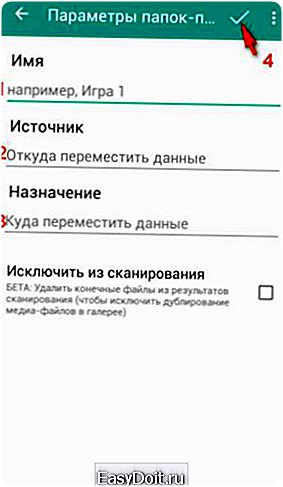
Готово. После некоторого времени, утилита Folder Mount перенесет кэш приложения на SD карту. И в главном окне программы вы сможете увидеть список точек монтирования. Осталось только на нужной точке перевести переключатель вправо, тобишь в режим «ON», чтобы из неактивного серого цвета, он стал зеленого цвета:
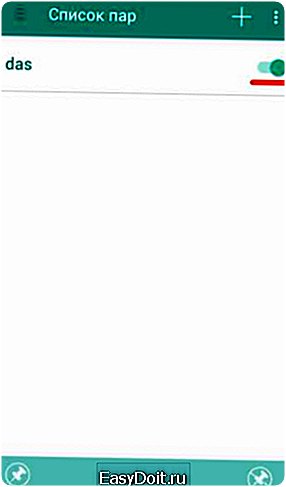
Вот теперь точно всё.
Скачать FolderMount с GooglePlay
Кроме того в ФолдерМаунт эсть очень удобный анализатор приложений, который наглядно показывает, какие приложения занимают больше всего места и, которые лучше перенести в первую очередь. Чтобы войти в этот режим, жмете на три горизонтальные полоски в левом верхнем углу и выбираете пункт «Анализатор приложений» и увидите наглядную картину, наподобие этой:
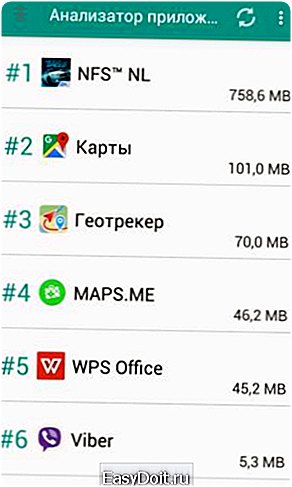
Всё что нужно сделать — это выбрать необходимое приложение из списка и вы сразу же увидите размер высвобождаемого пространства. Тут же есть кнопка для создания точки монтирования. Всё удобно. И предельно просто. Пробуйте.
Главное, не забывайте, что теперь, прежде чем удалять приложение — сперва нужно размонтировать пару в FolderMount, тоесть перевести переключатель влево, чтобы он снова стал серый и удалить пару, сделав длинный тап и нажав на появившуюся корзину.
С уважением, Роман PC-users.ru
(Голосов: 1; Рейтинг: 5,00 из 5) Загрузка…
Твитнуть
Поделиться
Поделиться
Плюсануть
Класснуть
Получайте новые актуальные статьи на свою почту
pc-users.ru
Инструкции: Перенос приложений Андроид на SD-карту.

Нынешнее разнообразие игр и приложений, которые можно найти на Google Play порой просто поражает. Бывает, нашёл отличное приложение, начал его загрузку и понимаешь, что системной памяти хватит максимум на 2-3 таких приложения. К тому же, большинство приложений, при установке, не имеют возможности последующего их переноса на SD–карту.
Например, устройство Samsung Galaxy Y S5360 располагает всего 190 мб системной памяти, из которых 110 занимает сама платформа андроид и ряд системных приложений. Исходя из этого, в Вашем распоряжении оказывается не более 70 – 80 мб, которые заставляют постоянно жертвовать одним приложением в пользу другого либо, вообще, не дают возможности его скачать.
Прочитав данную статью, Вы получите решение проблемы с памятью, так как научитесь переносить любые приложения (даже системные) на внешнюю карту.
Предварительная информация
Прежде чем переходить к инструкции, внимательно прочтите текст ниже.
Некоторые приложения Вы можете перемещать на флешку прямо сейчас. Для этого зайдите в настройки, кликните на «Приложения» и, затем «Управление приложениями» и найдя тот софт, который хотите переместить на флешку откройте его. В случае, если есть возможность его переноса на SD–карту, то кнопка «На карту памяти SD» будет активна. Как Вы обнаружите на снимке ниже, приложение, которое выбрано мной – не имеет возможности переноса на флешку.

Именно на примере этого приложения, мы и продемонстрируем, как можно перемещать защищённый от переноса софт.
Следующий этап. Для использования метода, о котором мы будем говорить дальше – Вам потребуются root–права. О том, как их получить Вы сможете узнать, кликнув по ссылке – нажать.
Сама инструкция
Для того, чтоб данный метод мог быть осуществлён, нам потребуется скачать бесплатное приложение, которое находится на PlayMarketпо этой ссылке – нажать либо зайдите в playmarketсо своего гаджета и введите в поиске приложений: Link2SD.
- Загружаем и устанавливаем софт на свой гаджет
Когда Вы найдёте в маркете необходимое приложение – кликните загрузить и дождитесь, пока загрузка будет завершена. Затем, ещё немного подождите, пока приложение будет устанавливаться. В связи с тем, что загрузка происходит с маркета, сбоев не будет, а само приложение не заразит Ваш телефон вирусами.
Стоит отметить, что работает она на устройствах, в которых систем 2,0 и выше. Устанавливаем и запускаем приложение Link2SD.
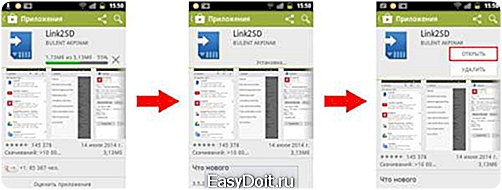
- Находим приложение, которое хотим перенести
В начале статьи было продемонстрировано приложение MarketHelper, которое не хотело переноситься на флешку. Сейчас я его найду на своём гаджете используя приложение Link2SD и продемонстрирую на его примере, как осуществляется перенос.
1) Находим приложение:
2) Нажимаем на его название
3) Что мы видим?
Мы наблюдаем краткое описание файла, которое описывает его название, размер и место расположения. И две кнопки – «Перенести на SD карту» и «Действия».
С первой кнопкой думаю, что всё понятно и про неё речь пойдёт чуть далее. Что касается кнопки «Действия», так тут открывается перечень из нескольких вариантов:
Можно запустить, переустановить либо сделать другие действия, представленные на снимке выше.
4) Переносим на приложение на внешнюю карту памяти
Для того чтоб произошёл перенос, нажимаем на клавишу «Перенести на SDкарту», затем «ОК».
Вот тут нам и потребуются права супер – пользователя. Предоставляем их приложению нажав «Разрешить» и ждём окончания переноса софта на флешку. В случае успешного переноса софта, Вы получите такое сообщение:
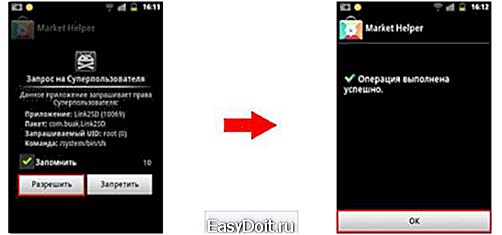
Как Вы видите из снимка ниже – приложение теперь находится на флеш – карте:
ПРЕДУПРЕЖДЕНИЕ
С этим приложением Вы сможете перенести любой софт на флеш – карту, это делает Вашу флешку неотъемлемой частью устройства, ведь она, теперь, будет использована как системная память гаджета. Поэтому, перенос любого системного приложения осуществляется на Ваш страх и риск, ведь флешки имеют свойства выходить со строя!
При подключении устройства к компьютеру, Ваш гаджет не будет определять флешки (это норма), поэтому, все системные приложения, находящиеся на флеш – карте, будут исчезать на время использования USB.
И последнее, не все приложения приспособлены для переноса на флешку. Это правило является абсолютным для того софта, который содержит виджеты. При переносе приложения имеющего виджеты на флешку – оно будет работать, а вот использование виджетов становится невозможным.
androha.ru
